Was ist Mbamtray.exe und wie kann der Anwendungsfehler behoben werden?
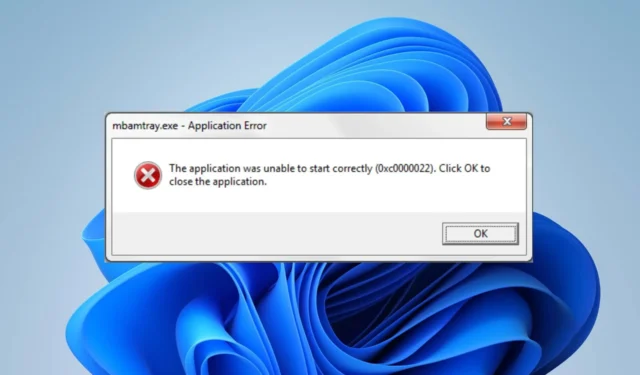
Viele Windows-Benutzer haben kürzlich berichtet, dass auf ihren PCs ein Anwendungsfehler mbamtray.exe aufgetreten ist. Der Fehler kann zufällig auftreten und die Aktivitäten des Systems beeinträchtigen. In diesem Artikel erfahren Sie jedoch, wie Sie den Fehler mbamtray.exe beheben können.
Was ist mbamtray.exe?
Mbamtray.exe ist die ausführbare Datei, die mit Malwarebytes Anti-Malware, einer Antiviren- und Anti-Malware-Software, verknüpft ist.
Hier sind einige der Funktionen von mbamtray.exe:
- Führt das Taskleistensymbol für Malwarebytes Anti-Malware aus.
- Bietet einfachen Zugriff auf verschiedene Funktionen und Steuerelemente von Malwarebytes.
- Ermöglicht Benutzern die Überwachung des Echtzeit-Schutzstatus von Malwarebytes.
- Bietet Optionen zum Starten von Malware-Scans und zum Verwalten der Quarantäne.
- Ermöglicht Benutzern den Zugriff und die Änderung der Einstellungen und Konfigurationen von Malwarebytes.
- Zeigt Benachrichtigungen und Warnungen bezüglich Malware-Erkennung oder Software-Updates an.
- Ermöglicht die bequeme Steuerung und Verwaltung der Funktionalität von Malwarebytes, ohne das Hauptanwendungsfenster öffnen zu müssen.
Was verursacht den Anwendungsfehler mbamtray.exe?
Es kann mehrere Gründe dafür geben, dass ein Anwendungsfehler bei mbamtray.exe auftritt. Hier sind einige häufige Ursachen:
- Konflikte zwischen Malwarebytes und anderer Sicherheitssoftware oder Anwendungen von Drittanbietern können zu Anwendungsfehlern führen.
- Wenn die Installation von Malwarebytes oder der zugehörigen Dateien unvollständig oder beschädigt ist, kann dies zu Anwendungsfehlern führen.
- Malware oder Viren können Malwarebytes-Dateien, einschließlich mbamtray.exe, angreifen und beschädigen.
- Veraltete oder inkompatible Gerätetreiber auf Ihrem System können zu Konflikten mit Malwarebytes führen.
Wie behebe ich den Anwendungsfehler mbamtray.exe?
Führen Sie die folgenden vorläufigen Prüfungen durch, bevor Sie mit der Durchführung erweiterter Korrekturen beginnen:
- Starten Sie Ihren Computer neu, um vorübergehende Probleme zu beheben und alle widersprüchlichen Prozesse zu löschen, die den Anwendungsfehler verursachen.
- Führen Sie einen sauberen Neustart durch, um Ihren Computer mit minimalen Treibern und Programmen zu starten.
- Erwägen Sie, Hintergrund-Apps vorübergehend zu deaktivieren oder kürzlich installierte Sicherheitssoftware zu deinstallieren
- Aktualisieren Sie Malwarebytes, um Fehlerbehebungen und Verbesserungen zu installieren, mit denen Anwendungsfehler behoben werden können
Wenn das Problem weiterhin besteht, nachdem Sie diese Schritte ausgeführt haben, fahren Sie mit den folgenden Lösungen fort:
1. Deaktivieren Sie das Selbstschutzmodul in Malwarebytes
- Starten Sie den Malwarebytes-Client auf Ihrem Computer.
- Klicken Sie in der oberen Leiste auf das Symbol „Einstellungen“ und wählen Sie dann im Menü im linken Bereich die Option „ Erweiterte Einstellungen “.
- Deaktivieren Sie dann das Kontrollkästchen für die Option „Selbstschutzmodul aktivieren“.
- Beenden Sie die Malwarebytes-App und prüfen Sie, ob der Anwendungsfehler mbamtray.exe weiterhin besteht.
Durch Deaktivieren des Selbstschutzmoduls können die Sicherheitseinstellungen behoben werden, die den Anwendungsfehler mbamtray.exe verursachen.
2. Deinstallieren Sie Malwarebytes und installieren Sie es erneut
- Starten Sie Ihren Browser und laden Sie das Malwarebytes Support Tool auf Ihren PC herunter.
- Doppelklicken Sie auf die Datei mb-support-xxxxxx.exe und klicken Sie dann auf Ja , um die Installation fortzusetzen.
- Aktivieren Sie das Kontrollkästchen „Lizenzvereinbarung akzeptieren“. Klicken Sie dann auf Weiter , um die Installation abzuschließen.
- Klicken Sie im Malwarebytes Support Tool auf „Erweitert“ und dann auf „Bereinigen“ .
- Klicken Sie im Popup-Fenster „Malwarebytes Cleanup“ auf „Ja“ und dann auf „OK“, um Ihren PC neu zu starten.
- Tippen Sie dann in der Eingabeaufforderung „Malwarebytes für Windows neu installieren“ auf die Schaltfläche „ Ja“ .
- Befolgen Sie die Anweisungen auf dem Bildschirm und klicken Sie dann auf „Installieren“. Der Malwarebytes-Client wird automatisch gestartet und prüft dann, ob der Anwendungsfehler mbamtray.exe weiterhin besteht.
Durch die Neuinstallation des Malwarebytes-Clients werden beschädigte Dateien repariert und die neuesten Malwarebytes- Versionen installiert. Außerdem werden alle Konfigurationskonflikte mit dem ausführbaren Prozess mbamtray.exe behoben.
Wenn Sie weitere Fragen oder Anregungen haben, hinterlassen Sie diese bitte im Kommentarbereich.


Schreibe einen Kommentar